แล้วเขียนความคิดเห็นของคุณ
iCareFone - เครื่องมือสำรองข้อมูล iOS ฟรี & จัดการข้อมูลได้ง่าย
สำรอง/ถ่ายโอน/กู้คืน/จัดการข้อมูล iOS ได้ในไม่กี่คลิก
สำรอง/จัดการข้อมูล iOS ได้ง่ายดาย
สำรอง/จัดการข้อมูล iOS ได้ในคลิกเดียว
สงสัยว่าจะเปลี่ยนภาพพื้นหลังบน iPhone ได้อย่างไร? คู่มือซีรีส์ iOS ทั้งหมดของเราจะช่วยคุณ! เรียนรู้ขั้นตอนการเปลี่ยนหน้าจอโฮมบน iPhone ในปี 2023 และทำให้โทรศัพท์ของคุณดูสดใหม่และทันสมัย
หากคุณกำลังมองหาวิธีที่ง่ายในการเปลี่ยนภาพพื้นหลังบน iPhone แอปการตั้งค่าเป็นที่ที่เหมาะสำหรับเริ่มต้น เพียงแค่ไม่กี่การแตะ คุณก็สามารถเปลี่ยนพื้นหลังและหน้าจอล็อคของ iPhone ให้สดชื่นและใหม่ได้ง่ายๆ
ในวิธีแรกในคู่มือซีรีส์ iOS ของเรา เราจะพาคุณไปดูขั้นตอนการเปลี่ยนหน้าจอล็อคใน iPhone โดยใช้แอปการตั้งค่า มาเริ่มกันเลย!
เลือกตำแหน่งของภาพที่คุณต้องการใช้เป็นภาพพื้นหลัง คุณสามารถเลือกจากม้วนกล้องของคุณ, ภาพพื้นหลังที่โหลดมากับ Apple, หรือภาพที่คุณดาวน์โหลดเอง
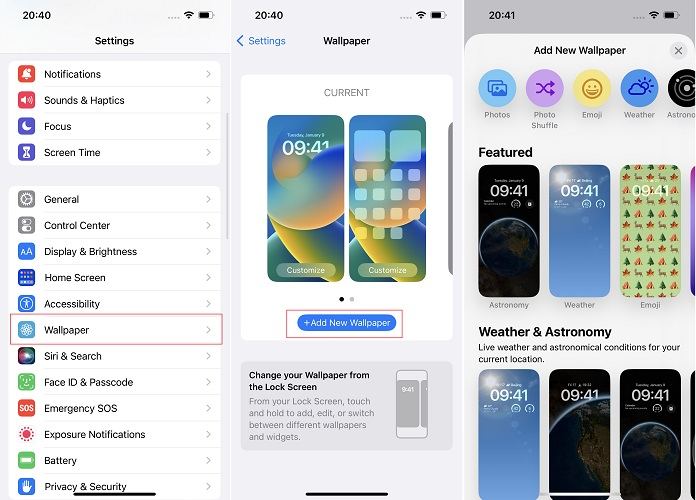
เมื่อคุณเลือกภาพที่ต้องการแล้ว แตะที่ปุ่มเพิ่ม และคุณสามารถเลือกตั้งค่าเป็นภาพพื้นหลังคู่ หรือเฉพาะหน้าจอล็อค แตะที่ตัวเลือกที่คุณต้องการ
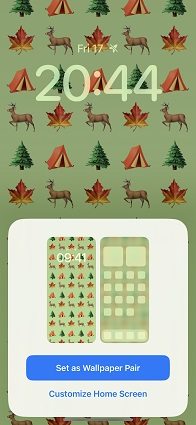
แค่นี้ก็เสร็จแล้ว! ตอนนี้คุณรู้วิธีเปลี่ยนภาพพื้นหลังบน iPhone แล้ว สนุกกับการใช้งานอุปกรณ์ที่ปรับแต่งใหม่ของคุณ!
คุณรู้หรือไม่ว่าคุณสามารถเปลี่ยนภาพพื้นหลังบน iPhone โดยตรงจากแอป Photos ได้? วิธีนี้ช่วยให้คุณตั้งค่าภาพใดๆ จากม้วนกล้องเป็นภาพพื้นหลังใหม่ได้อย่างรวดเร็ว โดยไม่ต้องเข้าไปที่แอปการตั้งค่า
ดังนั้น จับ iPhone ของคุณแล้วดูวิธีตั้งค่าภาพพื้นหลังบน iPhone จากแอป Photos
แตะที่ "ใช้เป็นภาพพื้นหลัง"
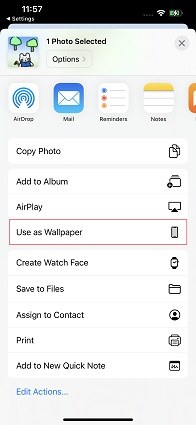
นี่คือวิธีการเปลี่ยนภาพพื้นหลังหน้าจอหลักบน iPhone โดยตรงจากแอป Photos ไม่ว่าคุณจะใช้ภาพโปรดหรือภาพใหม่ที่คุณเพิ่งถ่าย วิธีนี้ช่วยให้คุณปรับแต่งอุปกรณ์ได้อย่างรวดเร็วและง่ายดาย
หากคุณใช้งาน iOS 16 หนึ่งในฟีเจอร์ที่น่าตื่นเต้นที่สุดคือการปรับแต่งหน้าจอล็อคของคุณด้วยภาพพื้นหลังแบบอนิเมชั่นและเอฟเฟกต์ต่างๆ
นอกจากนี้ คุณยังสามารถสร้างหน้าจอล็อคที่ปรับแต่งเองได้หลายอันและสลับระหว่างหน้าจอเหล่านั้นตามที่ต้องการ
นี่คือขั้นตอนในการปรับแต่งภาพพื้นหลังหน้าจอล็อคและหน้าจอหลักใน iOS 16:
สร้างหน้าจอล็อคใหม่โดยเลือกเครื่องหมาย "+" ที่มุมขวาล่าง
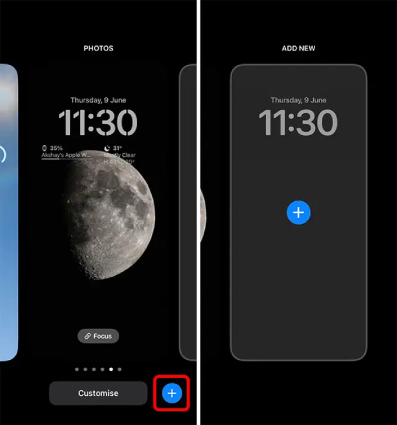
เมื่อเสร็จสิ้นแล้ว เลือก "เพิ่ม" (หรือ "เสร็จสิ้น" หากคุณกำลังแก้ไขหน้าจอล็อคที่มีอยู่)

เลือก "ปรับแต่งหน้าจอหลัก" เพื่อเลือกภาพพื้นหลังที่แตกต่างสำหรับหน้าจอหลักของคุณ
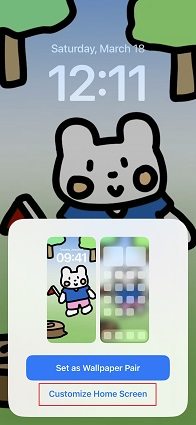
คุณยังสามารถเลือกทำให้ภาพพื้นหลังหน้าจอหลักเบลอโดยการเลือก "เบลอ" ได้ โดยตัวเลือกนี้จะมีให้เมื่อใช้ภาพพื้นหลังหน้าจอล็อคที่ตรงกันหรือภาพถ่ายที่ปรับแต่งเอง
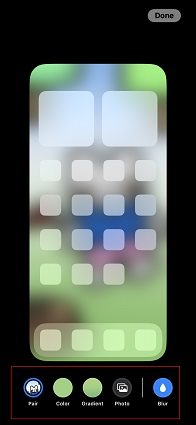
เมื่อคุณปรับแต่งภาพพื้นหลังหน้าจอหลักตามที่ต้องการแล้ว ให้เลือก "เสร็จสิ้น" ที่มุมขวาบน

แค่นั้นเอง! ด้วยขั้นตอนง่ายๆ คุณสามารถปรับแต่งทั้งภาพพื้นหลังหน้าจอล็อคและหน้าจอหลักบน iOS 16 โดยใช้ภาพพื้นหลังอนิเมชั่นและเอฟเฟกต์ใหม่ๆ
ฟีเจอร์การหมุนช่วยให้คุณแสดงภาพที่แตกต่างกันเป็นพื้นหลังตามระยะเวลาที่กำหนด เช่น ทุกชั่วโมงหรือทุกวัน นี่คือวิธีการตั้งค่าภาพพื้นหลังหลายภาพที่หมุนบน iPhone:
แตะที่ภาพที่คุณต้องการใช้เป็นภาพพื้นหลังแรก
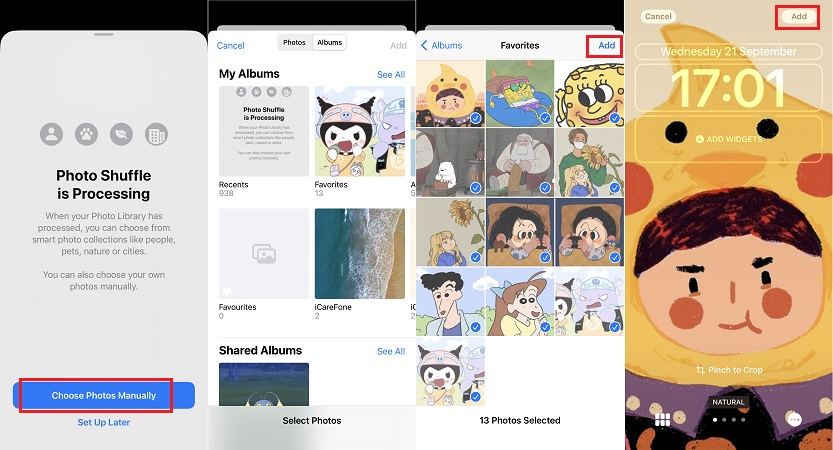
หากคุณเลือก "ทุกชั่วโมง" หรือ "ทุกวัน" ให้เลือกเวลาที่เริ่มต้นสำหรับการหมุนของภาพพื้นหลัง

แค่นั้นเอง! ตอนนี้ iPhone ของคุณจะหมุนภาพพื้นหลังโดยอัตโนมัติตามช่วงเวลาที่คุณเลือก
ด้วยแกลเลอรีภาพที่หมุนเป็นภาพพื้นหลัง คุณจะได้เพลิดเพลินกับรูปลักษณ์ใหม่และน่าตื่นเต้นทุกวันบนอุปกรณ์ของคุณ
หากคุณใช้ iOS 16 คุณอาจกำลังมองหาวิธีการปรับแต่งภาพพื้นหลังของคุณมากกว่าการเลือกแค่ภาพเดียว iOS 16 มีตัวเลือกการปรับแต่งมากมายที่ช่วยให้คุณควบคุมรูปลักษณ์และความรู้สึกของ iPhone ของคุณ
นี่คือลักษณะบางอย่างที่คุณสามารถเพลิดเพลินได้:
การปรับแต่งเวลา: เลือกจากหลากหลายรูปแบบนาฬิกาและสไตล์เพื่อแสดงบนหน้าจอล็อคของคุณ

วิจิดส์: เพิ่มวิจิดส์ที่ปรับแต่งได้บนหน้าจอล็อคเพื่อการเข้าถึงแอปและข้อมูลที่คุณชื่นชอบอย่างรวดเร็ว

หน้าจอล็อคและโหมดการตั้งสมาธิ: สร้างหน้าจอล็อคและภาพพื้นหลังที่ปรับแต่งได้หลายแบบ ซึ่งจะสลับโดยอัตโนมัติตามโหมดการตั้งสมาธิของคุณ
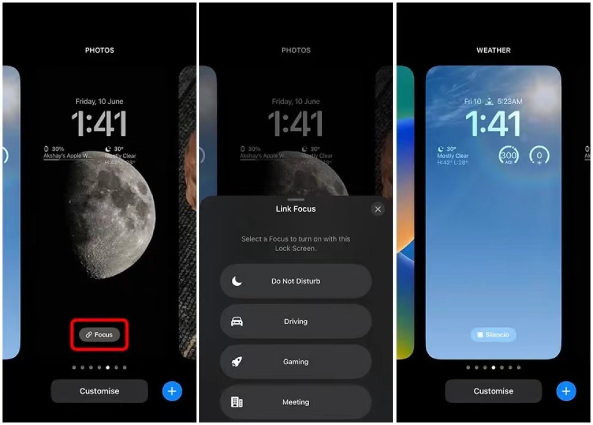
ด้วยเคล็ดลับและลูกเล่นเหล่านี้ คุณสามารถพัฒนาหน้าจอล็อคของ iOS 16 ไปอีกขั้นและสร้างรูปลักษณ์ที่มีเอกลักษณ์และปรับแต่งได้อย่างแท้จริงสำหรับ iPhone ของคุณ
หากคุณเป็นคนที่ชื่นชอบการถ่ายภาพด้วย iPhone คุณคงรู้ดีว่าม้วนกล้องของคุณสามารถเต็มเร็วแค่ไหน แต่จะเกิดอะไรขึ้นเมื่อพื้นที่หมด? หรือแย่กว่านั้น หากคุณทำโทรศัพท์หายและสูญเสียความทรงจำอันมีค่าทั้งหมดไป? นั่นคือจุดที่ iCareFone เข้ามาช่วย
Tenorshare iCareFone เป็นเครื่องมือที่ยอดเยี่ยมที่สามารถช่วยให้คุณส่งออกภาพถ่ายทั้งหมดจาก iPhone ไปยังคอมพิวเตอร์ของคุณได้อย่างง่ายดายด้วยคลิกเดียว นี่เป็นวิธีที่ดีในการสำรองข้อมูลภาพถ่ายของคุณและมั่นใจว่าคุณจะไม่สูญเสียความทรงจำที่สำคัญ
ฟีเจอร์หลักบางประการของ iCareFone ได้แก่:
อันดับแรก คุณต้องดาวน์โหลดและติดตั้ง Tenorshare iCareFone บนคอมพิวเตอร์ของคุณ เปิดโปรแกรมและเชื่อมต่อ iPhone ของคุณกับคอมพิวเตอร์ด้วยสาย USB
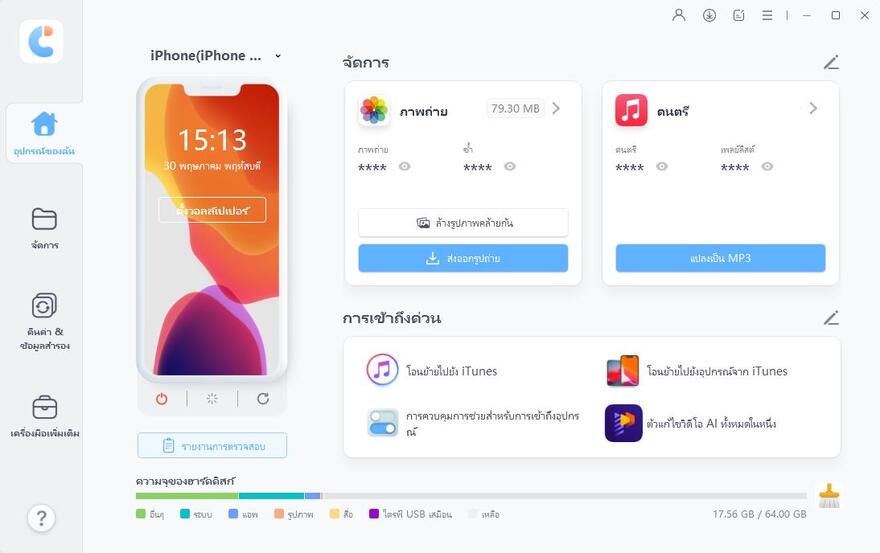
เมื่อเชื่อมต่ออุปกรณ์แล้ว ให้เลือกตัวเลือก "One-click Export Photos to PC" จากหน้าจอหลัก ซึ่งจะเริ่มกระบวนการถ่ายโอนและภาพถ่ายทั้งหมดใน iPhone ของคุณจะถูกถ่ายโอนไปยังคอมพิวเตอร์โดยอัตโนมัติ
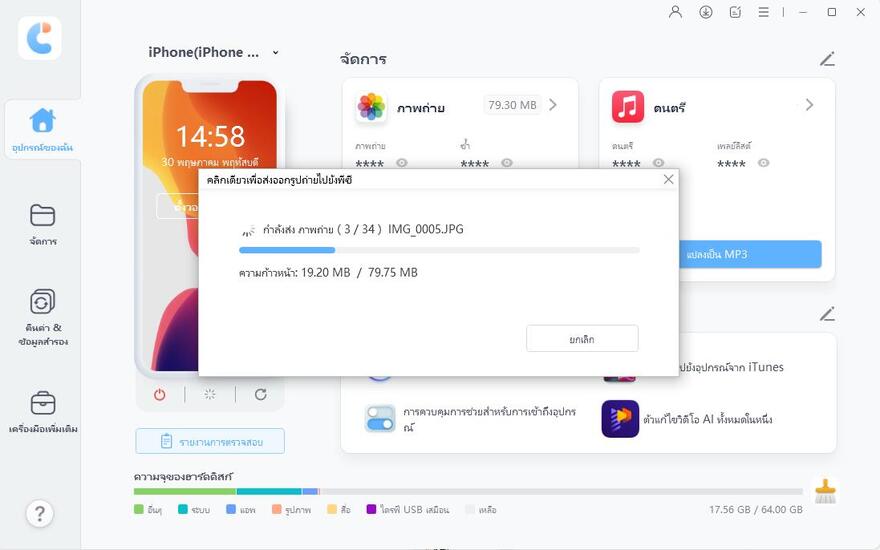
เมื่อการถ่ายโอนเสร็จสิ้น โฟลเดอร์ปลายทางจะเปิดขึ้นโดยอัตโนมัติ หากไม่เปิด คุณสามารถคลิกที่ "Open Folder" เพื่อดูภาพที่ถ่ายโอนแล้ว ภาพจะถูกจัดเรียงตามโฟลเดอร์ต้นฉบับ ทำให้คุณหาภาพที่ต้องการได้ง่าย
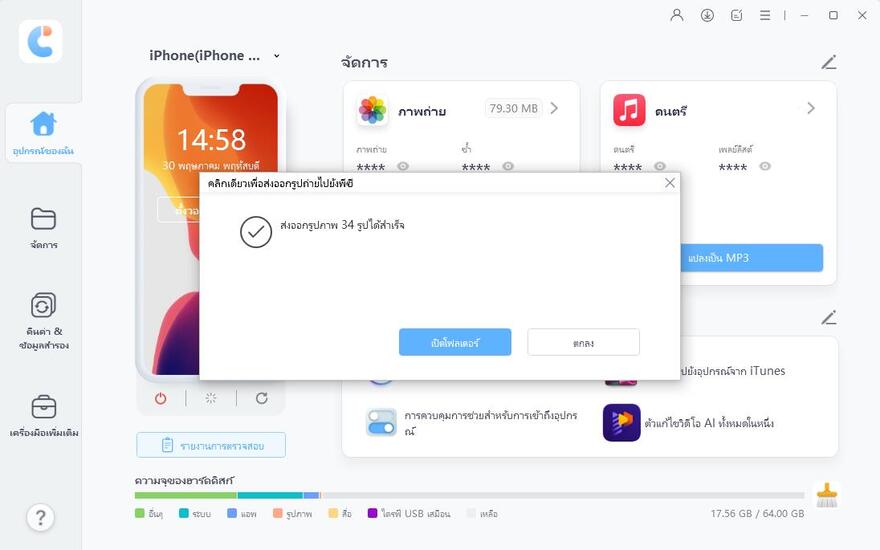
การเปลี่ยนภาพพื้นหลังบน iPhone เป็นวิธีที่รวดเร็วและง่ายในการปรับแต่งอุปกรณ์ของคุณและทำให้มันเป็นของคุณเอง ไม่ว่าคุณจะชอบใช้ภาพจากสต็อกหรือภาพของคุณเอง มีหลายวิธีในการเปลี่ยนภาพพื้นหลังบน iPhone และคู่มือของเราครอบคลุมทั้งหมด นอกจากนี้ ด้วย iCareFone คุณสามารถถ่ายโอนภาพทั้งหมดจาก iPhone ไปยังคอมพิวเตอร์ของคุณได้ง่ายๆ เพื่อเก็บรักษาและเข้าถึงได้ง่าย
พร้อมที่จะเริ่มปรับแต่งภาพพื้นหลัง iPhone และเพิ่มประสิทธิภาพอุปกรณ์ของคุณด้วย iCareFone แล้วหรือยัง? ดาวน์โหลด iCareFone วันนี้และเริ่มใช้งานฟีเจอร์ One-Click Export Photos to PC
เพิ่มเพื่อน LINE กับ Tenorshare
รับข่าวสาร อัปเดตโปรโมชั่น และสิทธิพิเศษก่อนใคร!

แล้วเขียนความคิดเห็นของคุณ
Leave a Comment
Create your review for Tenorshare articles
โดย Nakhon Pichaiwong
2026-01-05 / iPhone Tips
ให้คะแนนเลย!